Kako očistiti svoju početnu stranicu u aplikaciji iPhone za Firefox
Postavljanje početne stranice u vašem web pregledniku je korisno ako uvijek želite posjetiti istu web lokaciju prilikom prvog pokretanja preglednika. Bilo da se radi o web mjestu za vaš hobi, svom poslu ili jednostavno o vašem omiljenom mjestu s vijestima, a početna stranica omogućuje brži pristup omiljenom sadržaju.
Ali vaše potrebe za početnom stranicom mogu se promijeniti prekovremeno ili bi se web mjesto koje ste nekada voljeli možda promijenilo ili čak prestalo postojati. U tom bi slučaju moglo doći vrijeme da uklonite postojeću početnu stranicu koju koristite u pregledniku Firefox na vašem iPhoneu. Naš vodič u nastavku pokazat će vam kako to postići.
Kako izbrisati postojeću početnu stranicu u Firefoxu na iPhoneu
Koraci u ovom članku izvedeni su na iPhone 7 Plus u iOS 10.3.3. Ovaj vodič pretpostavlja da trenutno imate postavljenu početnu stranicu u Firefoxu na svom iPhoneu i da biste željeli ukloniti tu početnu stranicu, tako da se umjesto toga Firefox otvori na zadanu početnu stranicu.
1. korak: otvorite aplikaciju Firefox .

Korak 2: Dodirnite ikonu izbornika na traci na dnu zaslona. Ona je s tri horizontalne linije. Ako ne vidite tu traku, prijeđite prstom po zaslonu da biste se pojavili.
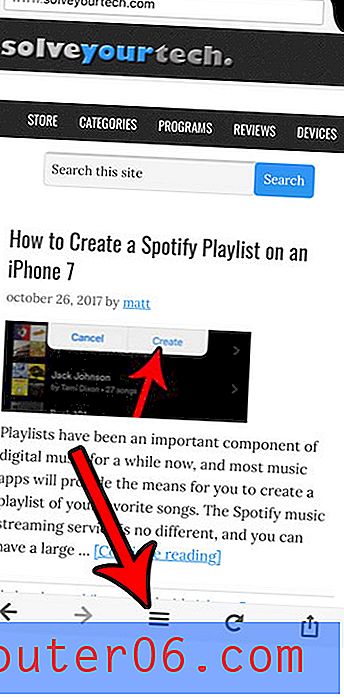
Korak 3: Prvim izbornikom prijeđite prstom ulijevo, a zatim dodirnite gumb Postavke .
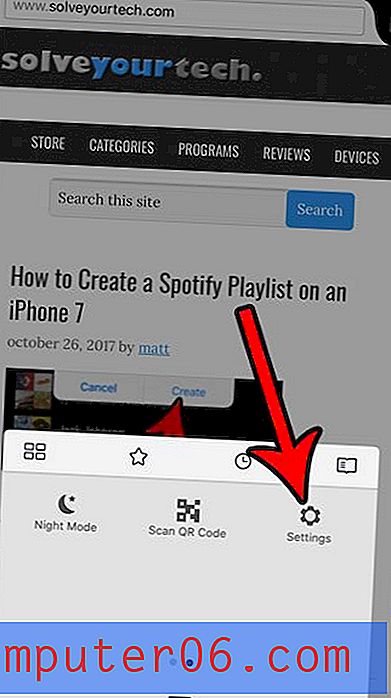
Korak 4: Odaberite opciju Početna stranica .
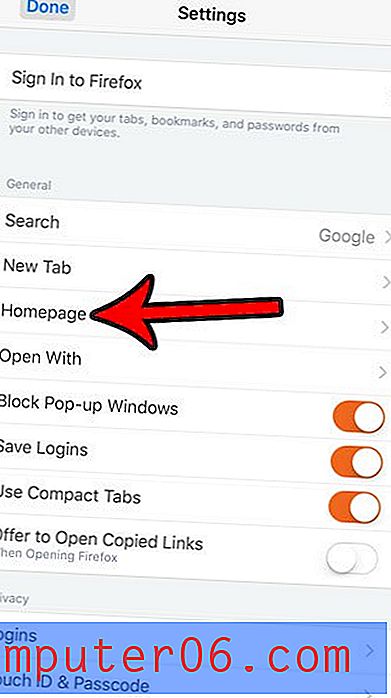
Korak 5: Dodirnite gumb Izbriši .
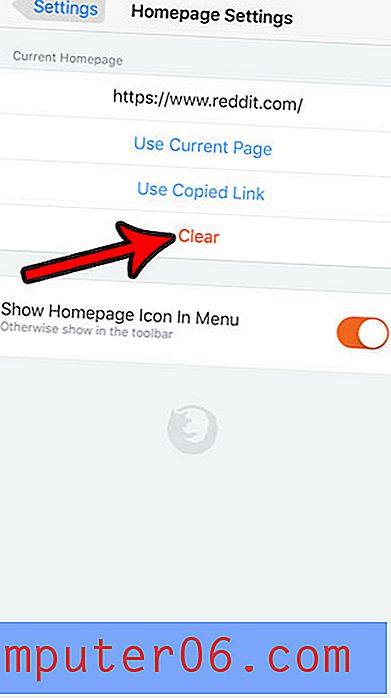
Pogledajte naš vodič za brisanje stavki na iPhoneu ako ustanovite da često nemate dovoljno prostora za instaliranje novih aplikacija ili za preuzimanje pjesama i filmova.



